- Виндовс се не покреће на рачунарима који приказују ознаку Не боотабле уређаја пронађена порука о грешци.
- Овај водич за решавање проблема укључује резолуције менија БИОС-а и напредних опција покретања за поправљање бр боотабле грешка уређаја.
- Наше Решавање проблема са одељком Грешке при покретању система укључује још водича за решавање проблема са покретањем система Виндовс.
- Можете да прегледате друге чланке о решавању проблема за Виндовс рачунаре на нашем Чвориште за лаптоп и ПЦ.

Овај софтвер ће одржавати и покретати управљачке програме, чиме ће се заштитити од уобичајених рачунарских грешака и квара хардвера. Проверите све своје управљачке програме у 3 једноставна корака:
- Преузмите ДриверФик (верификована датотека за преузимање).
- Кликните Покрените скенирање да бисте пронашли све проблематичне управљачке програме.
- Кликните Ажурирај управљачке програме да бисте добили нове верзије и избегли кварове у систему.
- ДриверФик је преузео 0 читаоци овог месеца.
Тхе Не боотабле пронађени уређаји (или Нема уређаја за покретање) проблем је проблем при покретању који се може појавити на Ацер, Делл и другим моделима рачунара.
Кад ово грешка настане, ваш рачунар не може да пронађе свој чврсти диск (или уређај) за покретање. Због тога се Виндовс не покреће.
Како се Виндовс не покреће, поправљајући Није пронађен ниједан уређај за покретање питање није нарочито једноставно. Корисници ће обично требати да уђу у БИОС (Основни улазни излазни систем) или отворите командну линију из менија Напредне опције покретања система Виндовс 10 да бисте решили проблем.
Менију Напредне опције покретања можете приступити помоћу инсталационог диска за Виндовс 10 или диска за опоравак на УСБ кључу. На неким рачунарима такође можете да приступите том менију притиском на тастер Ф11 одмах након што сте их укључили.
Како могу да поправим грешку „Нема покретачких уређаја“ на рачунарима Ацер и Делл?
1. Омогућите Легаци Боот
- Укључите рачунар.
- У већину рачунара Ацер и Делл можете да уђете у подешавање БИОС-а притиском на пречицу Ф2 одмах након укључивања. Међутим, можда ћете морати притиснути тастер Делете да бисте ушли у БИОС на неким Ацер и Делл рачунарима.
- Изаберите Главни таб у БИОС-у.
- Омогући Ф12 Боот Мену подешавање ако је онемогућено.
- Затим одаберите Чизма таб приказан директно испод.

- Промијенити Режим покретања подешавање за избор наслеђе.
- Притисните тастер Ентер да бисте потврдили.
- Притисните Ф10 да бисте сачували поставке и изашли из БИОС-а.
- Притисните тастер Ентер поново да бисте потврдили.
2. Ресетујте примарну партицију за покретање
- Уметните Виндовс 10 инсталациони диск или погон за опоравак у УСБ прикључак на рачунару.
- Затим укључите радну површину или лаптоп рачунар.
- Ако сте уметнули инсталациони диск за Виндовс 10, мораћете да изаберете поставку језика и кликнете на Поправити компјутер опција за приступ менију Напредне опције покретања приказаном директно испод.

- Изаберите Решавање проблема и Напредне опције да отворите мени на снимку директно испод.
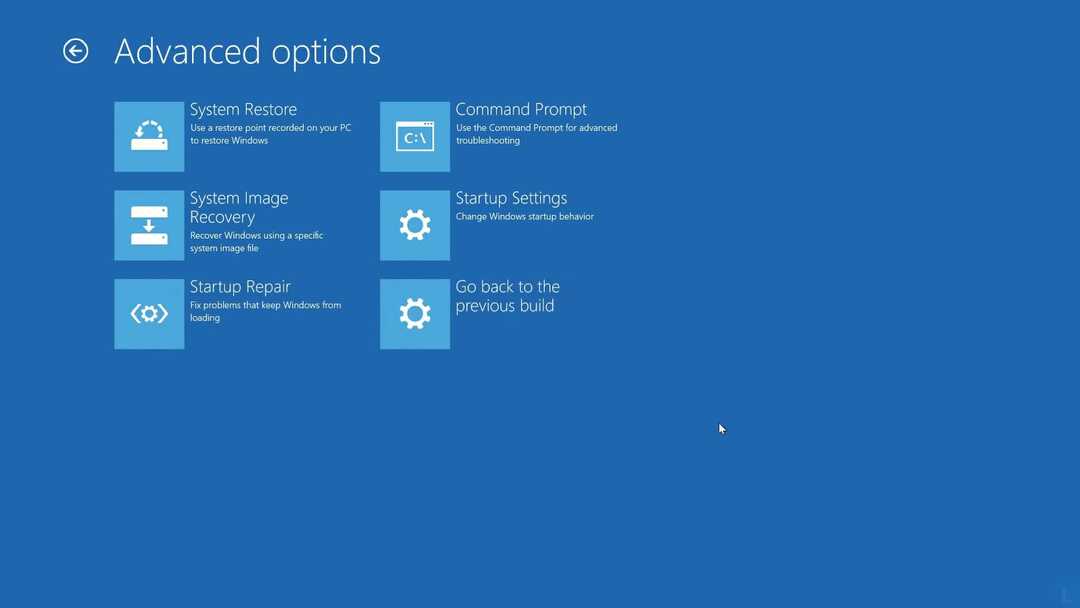
- Изаберите Командна линија да бисте отворили услужни програм командне линије.
- Унесите ове одвојене наредбе у упит, притискајући Ентер након сваке:
осветљени диск
изаберите диск 0:
листа партиција
изаберите партицију 1:
активан
Белешка: Рачунар се неће покретати са УСБ дискова ако није конфигурисан за то. Да бисте покренули систем са флеш диска, мораћете да промените редослед покретања система на картици Покретање рачунара у подешавањима БИОС-а или УЕФИ-а. УСБ Фласх Дриве мора се ставити прво у приоритет редоследа покретања на картици Боот.
Такође имајте на уму да Нема уређаја за покретање грешка може настати када ваш чврсти диск није први у редоследу покретања. На пример, проблем би се појавио на рачунару конфигурисаном за покретање са ЦД јединице која садржи празан ДВД. Избацивање ДВД-а или одабир чврстог диска као првог уређаја за покретање тада би решило проблем.
3. Покрените скенирање провере диска
- Отвори Напредне опције покретања мени са покретачким медијем или пречицом Ф11 како је описано за прва три корака друге резолуције.
- Идите у мени Напредне опције избором Решавање проблема > Напредно.
- Изаберите Командна линијада отвори свој прозор.
- Затим откуцајте ову наредбу у прозор упита:
цхкдск ц: / ф / к / р
- Притисните тастер Ентер.
4. Исправите оштећени МБР
- Отворите командну линију са странице Напредно Мени Стартуп Оптионс како је наведено у резолуцијама две и три.
- Затим откуцајте следеће одвојене команде (притисните тастер Ретурн после сваке) редоследом којим су наведене:
Боотрец / фикмбр
Боотрец / фикбоот
Боотрец / сцанос
Боотрец / ребуилдбцд
- Након тога, поново покрените свој рачунар.
То су неки од вероватнијих решења за Није пронађен ниједан уређај за покретање грешка.
Ако ове исправке не реше грешку, можда постоји проблем са хардвером чврстог диска. У том случају ћете можда требати да проверите везу чврстог диска или набавите заменску диск јединицу.


![Како поправити Виндовс 10 МБР без ЦД-а [ФУЛЛ ГУИДЕ]](/f/17238ec9ab3046b66f0010629095c1ac.jpg?width=300&height=460)